SearchMyFiles es una utilidad gratuita para buscar archivos o carpetas en Windows. Este software es mucho más poderoso que la herramienta de búsqueda nativa de Microsoft.
No sólo permite realizar búsquedas estándar como por fecha o por tipo de archivo, sino también búsquedas más específicas como la hora de creación del archivo.
SearchMyFiles es el tipo de aplicación que te hace la vida mucho más fácil. Te permite realizar una búsqueda muy precisa que no se puede hacer con la búsqueda. Windows. Por ejemplo: puede buscar todos los archivos creados en los últimos 10 minutos con un tamaño entre 500 y 700 bytes. También le brinda la posibilidad de buscar y administrar copias de archivos o carpetas.
En este artículo, veremos cómo usar SearchMyFiles para buscar archivos Windows rapidement.
Cómo buscar archivos Windows ¿rápidamente?
Descarga la aplicación SearchMyFiles
SearchMyFiles no requiere instalación. Descarga la aplicación SearchMyFiles en el sitio web oficial de nirsoft. Después de la descarga, debe extraer el archivo a su computadora e iniciar el programa en modo administrador.
Elija el modo de búsqueda
Cliquez sur Archive -> Búsqueda Avanzada. elegir Busqueda estandar desde el menú de búsqueda. Si está copiando archivos solo para usted, elija Búsqueda de duplicados.
La “Búsqueda de no duplicados” no mostrará archivos duplicados y Modo resumen mostrará las carpetas buscadas en lugar de los archivos.
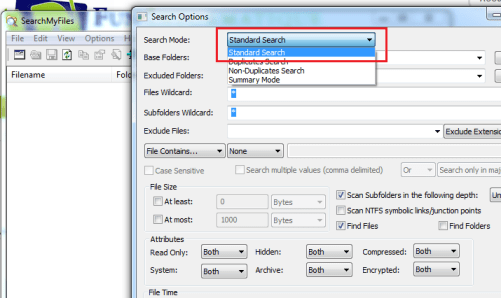
Configurar la búsqueda
Busque una carpeta seleccionándola en el menú desplegable Flotadores de base. A continuación, seleccione las carpetas que desea excluir de la búsqueda desde el menú Floders excluidos.
Para buscar en varias carpetas, incluso en diferentes discos, introduzca los nombres de las carpetas separados por punto y coma.
Usar expresiones regulares
Comodines (comodines) pueden resultar útiles si no recuerda el nombre completo del archivo. Por ejemplo, si la única información que conoce es que comienza con 2, ingrese (2*.*) O si el 2 está en algún lugar del nombre, ingrese (*2*).
Puede hacer lo mismo con los subdirectorios.
Refina la búsqueda
Si buscas un documento, elige entre El archivo contiene ou El archivo no contieneEntonces Texto. Introduzca una frase que recuerde en el archivo. Luego, separe las búsquedas múltiples con una coma.
Dans Tamaño del archivo, puede especificar el tamaño mínimo o máximo.
Establecer un intervalo de fechas o de horas
Puede apuntar o excluir archivos con ciertos atributos, como archivos ocultos, comprimidos o de solo lectura, seleccionando en el menú desplegable Sí ou No.
Entonces en tiempo de archivo, puede buscar en un período específico o definir una fecha o un intervalo de tiempo. Haga clic en Inicio.
Mostrar resultados
Los resultados aparecerán en la ventana. SearchMyFiles. Haga clic derecho en un archivo para ver una lista de opciones.
Luego haga clic en el encabezado de una columna para ordenar los resultados. Sus opciones de búsqueda se guardarán hasta la próxima búsqueda.
Finalmente, también puede hacer clic en el icono del disquete para guardar los resultados en un archivo CSV.


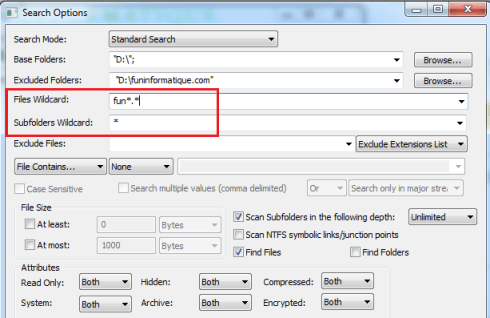


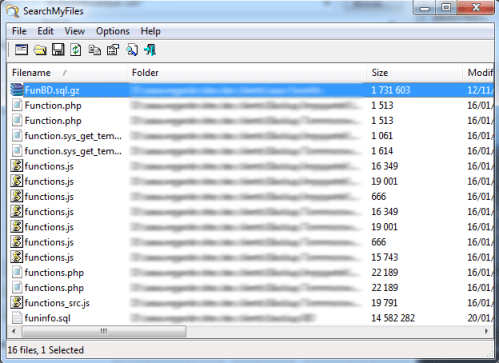





Necesidad de ayuda ? Haz tu pregunta, FunInformatique te respondere